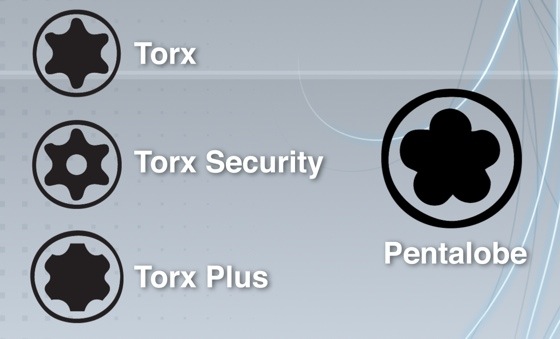Как заменить дисплейный модуль на iPhone 4 / 4s в домашних условиях
В последнее время на форумах и в социальных сетях часто встречается вопрос: как можно самостоятельно заменить стекло, экран, дисплей на iPhone моделей 4 и 4s? Неважно как пользователи называют экранный модуль, главное – им нужен подробный совет по замене модуля дисплея, состоящего из самого LCD-дисплея, тачскрина и нового защитного стекла, которое заменить отдельно практически невозможно, а шансы на то, что замена пройдёт без потери в качестве, стремятся к нулю.
Дело в том, что стекло на айфон 4 (как и 4s) в заводской сборке приклеено к экрану. Даже в том случае, когда вам удастся удачно отделить друг от друга элементы модуля, приклеить новую защиту к экрану будет ещё сложнее, ведь существует огромная вероятность попадания пыли, влаги и других частиц между ними, а это негативно скажется и на внешнем виде, и на работоспособности «яблофона».
Каков же выход? Менять части дисплейного модуля iPhone четвёртого и пятого поколений нужно только с помощью готовой модульной сборки. Только так вы полностью устраните неисправность и решите все свои проблемы с айфоном без лишней головной боли. А для того, чтобы защитить свой новый экран от рисков в скором времени повторить судьбу предшественника, лучше всего сразу наклеить на него защитную плёнку. От возникновения царапин и потёртостей она точно защитит.
Однако, даже готовый модуль голыми руками не установишь. Для этого потребуются специализированные инструменты для ремонта портативной техники. Среди них: пластиковые принадлежности для разборки мобильных телефонов Apple: небольшая плоская отвёртка, отвёртка Pentalobe, инструмент для снятия держателя SIM-карты (последний вполне можно заменить скрепкой).
Теперь, когда вы предупреждены о подводных камнях замены модуля экрана iPhone и инструментах, которые просто жизненно необходимы для разборки и ремонта девайса, можно приступать непосредственно к пошаговому описанию самого процесса.
Шаг 1. Снятие задней панели. Для этого необходимо выкрутить два винта, находящихся рядом с док-коннектором на нижнем ребре телефона. Они могут быть двух видов: Pentalobe или Philips – такова особенность iPhone 4/4s. Когда винты уже сняты, достаточно осторожно нажать на верхнюю часть крышки, сдвинуть и снять её.
Шаг 2. Аккумуляторная батарея и снятие её защитной пластины. Открутите винт, крепящий защитную пластину и разъём батареи к плате, а потом при помощи шпателя снимите её. После этого можно смело, но аккуратно отсоединять коннектор аккумулятора и отклеивать непосредственно его. Снятие разъёма батареи потребует особой концентрации внимания. Нужно приподнять его, не задев черный разъем на материнской плате – неосторожно дёрнув, вы можете сломать его полностью.
Снимая саму батарею iPhone, следует также проявить осторожность. Её нельзя сильно изгибать, поскольку для повреждения оболочки элемента много усилий не надо, а когда эта неприятность произойдёт, придётся покупать ещё и новый аккумулятор.
Шаг 3. Извлечение SIM-карты. Самый незамысловатый этап. Во время него даже можно обойтись без профессиональных инструментов. Вытащить «симку» и лоток-держатель из девайса можно при помощи обычной скрепки.
Шаг 4. Извлечение док-станции, док-кабеля и шлейфа. Сначала придётся открутить пару винтов, извлечь тонкий стальной разъем док-станции, очень осторожно приподнять разъём док-кабеля вверх подальше от системной платы и аккуратно, без приложения силы, снять шлейф док-станции и нижнего динамика.
Шаг 5. Wi-Fi-антенна. Приподнимите коннектор антенны Wi-Fi, проверьте функциональность синего предохранителя, открутите винт внизу на корпусе и целую серию винтов, удерживающих антенну. При помощи пластикового стека приподнимите антенну и вытащите скобу из корпуса, а затем и саму антенну. Нелишним будет обезжирить поверхность Wi-Fi-антенны.
Шаг 6. Основная камера смартфона. Тут ничего сложного. Отсоедините коннектор камеры, осторожно приподнимите и вытащите из гнезда заднюю камеру вашего iPhone.
Шаг 7. Гарантийный стикер и индикатор влажности. Отклейте стикер гарантии и открутите винт, спрятанный под наклейкой.
Шаг 8. Материнская плата. Последовательно, при помощи пластикового стека и отвёртки, необходимо отсоединить и изъять все элементы материнской платы – шлейф сенсора, LCD-экрана, аудиоразъёма, кнопки регулировки громкости, кнопки включения/выключения, микрофона, селфи-камеры. После того, как все коннекторы отключены, можно снять материнскую плату и вытянуть её из корпуса, не задев при этом имеющиеся шлейфы.
Шаг 9. Извлечение компонентов. Придётся ещё немного потрудиться отвёрткой. Откручиваем винт, удерживающий корпус динамика; снимаем корпус динамика; выкручиваем два винта, присоединяющих вибромоторчик к внутренней рамке; снимаем вибромоторчик; выкручиваем винт, расположенный возле аудио-разъёма на передней панели и ещё три винта в районе боковых кнопок громкости; откручиваем винт возле нижнего микрофона и винт недалеко от шлейфа док-станции; извлекаем серию винтов вдоль гнезда лотка сим-карты и кнопки спящего режима.
Шаг 10. Экранный модуль. Вставляем пластиковый стек между резиновой рамкой передней панели и стальным каркасом корпуса iPhone 4/4s с верхней стороны. Аккуратно приподнимаем и отсоединяем панель от основной части. Для удобства можно использовать специальную присоску для снятия модуля дисплея. Но, в любом из двух вариантов финальной стадии разборки, не стоит забывать об осторожности: к передней панели с внутренней части может прилипнуть кнопка «Меню/Назад». Если сильно рвануть, то, вынимая нижнюю часть экрана, можно нарушить целостность шлейфа этой кнопки.
Шаг 11. Установка нового дисплейного модуля на ваш iPhone. Все пункты проделываются с точностью до наоборот. Установив новый модуль, не забудьте убедиться, что шлейфы дисплея и тачскрина не перекрутились и не защемлены между деталями. Такое их расположение может привести к повреждению кабеля и быстрой выходу модуля из строя.
Источник
Опыт замены экрана iPhone 4S своими руками
Ему было всего две недели
БАМЦ! – и новый iPhone 4S, лежавший секунду назад на столе в гардеробе музея, был самым нелепым образом смахнут рукавом подаваемой куртки на пол. Удар пришелся прямо в угол экрана – и тот покрылся паутиной трещин.
Конечно, после такого фейла выставочная экспозиция отошла на второй план, я ходил по музею смурной, нервный, что даже позитивные “Подсолнухи” Ван Гога казались мне исчадием вселенского зла. Хотя экран телефона продолжал работать, при соприкосновении пальца с поверхностью стекла маленькие осколки впивались в кожу. Надо ли говорить, что во время разговора части экрана банально сыпались в ухо? Я «наколхозил» сверху кусок скотча и поехал домой хмурой тучей.
Последующие полтора месяца меня выручал только старенький iPhone 2G. Все это время в Москве не было качественных дисплеев на 4S, а те, что предлагались, вызывали шок и трепет цветопередачей и сборкой.
Одно время я хотел поставить экран от «четверки», но отговорили, так как контакты чем-то отличались. Наступила зима, начался первый снегопад, я уже привык к алюминиевой тушке первой модели айфона. Как вдруг единичная партия дисплеев для 4S пришла в Москву.

Слева разбитый оригинал, справа – его замена.
По уверениям продавца запчасти ничем не отличались от оригинала. Терять все равно было нечего и я решил установить экран сам, потому что давно хотел посмотреть на внутренности аппарата вживую. Ни разу в жизни до этого не вскрывал айфон собственноручно. Вместе с экраном приехал специальный набор из двух отверток, пары пластиковых захватывателей, медиатора, присоски и пинцета.

Нижняя плоская отвертка не входит в набор, но она очень нужна на последних этапах
Красные пластиковые штуки нужны для поддевания контактов шлейфов, медиатором снимается экран. Одна из отверток (слева на нижней фотографии) служит для откручивания двух маленьких винтиков на нижнем торце у динамиков. Второй отверткой разбираются все остальные части.

Левая для корпуса, правая для всего остального
Напомню, что, начиная с четвертой модели, Apple изменила конфигурацию шляпок винтов. Сейчас используется «пенталоб».
Для разбора телефона я воспользовался прекрасной инструкцией мастеров из iFixit.com. Они составили внятное описание процесса, снабдив великолепными фотографиями каждого шага.
Я боялся, что после сборки обратно у меня останутся лишние запчасти, как в том анекдоте. Забегая вперед, скажу, именно это и случилось 🙂
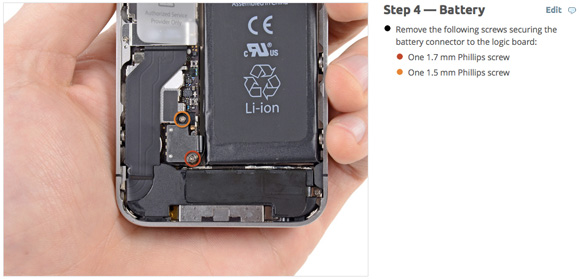
Инструкция iFixit.
Взял два листа А4, расчертил их на ячейки, куда потом помещал все, что откручивал, в хронологическом порядке разбора.
На весь процесс ушло три часа. Давно я не испытывал столько удовольствия. Разборка айфона сравнима с игрой в конструктор Лего. Все настолько аккуратно было прилажено друг к другу, что главный по железкам в компании Apple Боб Мэнсфилд вдруг стал моим кумиром.

Мэнсфилд отвечает за железо в Apple
Когда я выполнил последний шаг инструкции iFixit и наконец отсоединил разбитый экран, половина дела была сделана.
Я достал новый дисплей, приладил на место, завернул шесть винтов по бокам, четыре по углам, поставил на место шлейфы, приладил виброзвонок. И тут выясняется, что забыл снять с разбитого экрана кнопку Home! Пришлось все повторно разбирать и переклеивать чертову клавишу.
Потом опять все собрал, дошел до подключения Wi-Fi-модуля, водрузил в гнездо фотокамеру. Думаю, дай передохну. Переворачиваю телефон полюбоваться отражением и вижу, что забыл надеть сеточку на динамик. Бли-иииин!
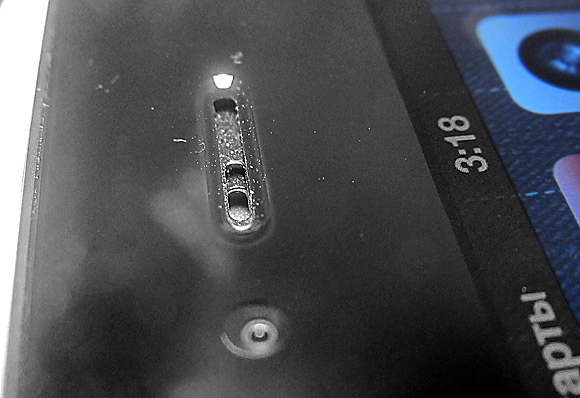
А сетку поставить забыл
Разбирать опять не хотелось, потому что внутри меня распирало от желания как можно быстрее увидеть работающий телефон. Чуть позже выяснил, что осколки все равно не позволили бы аккуратно отделить сетку, поэтому я зря переживал.

Сеточка. Если такой осколок попадает в ухо, то ощущения не самые приятные.
На конец третьего часа iPhone 4S был собран. Я смотрел с гордостью на свою работу и обнаружил на столе ту самую лишнюю деталь. Понятия не имею, что это такое. Очень надеюсь, что не критично.
С замиранием сердца я нажал на кнопку Power.
На экране появилось знакомое белое яблочко, а значит все прошло успешно! Я сам заменил экран. Цветопередача совпадала, текст читаем, контакты набираются, Wi-Fi работал, музыка играла, камера щелкала, вспышка озаряла мое радостное лицо, осталось только открыть бутылку шампусика 🙂
Акция от продавца
Хороших дисплеев для iPhone 4S в Москве очень мало. Во-первых, народ еще не успел поубивать свои игрушки; во-вторых, не все китайские производители освоили выпуск новинки. Тем не менее, Суперпровод.ру готов для читателей айфонса предоставить десять качественных экранов + набор отверток за 2990 руб.
Позвоните по телефону +7 (495) 722-43-07, скажите пароль «айфонс», чтобы получить указанную выше цену. Помним, что отложено всего 10 дисплеев.
Источник
Как разобрать Iphone в домашних условиях
Если Вы заинтересовались темой ремонта iphone в домашних условиях, то должны помнить, что делаете это на свой риск. Мало того, что Ваш телефон после разборки вне сервисного центра Apple теряет свою гарантию — вы можете случайно повредить или неправильно смонтировать один из узлов гаджета. Наконец, аппараты Apple достаточно сложно разобрать самостоятельно, производители предполагают, что Вы будете их обслуживать только в фирменных центрах.

Если Вас не напугало это предостережение, и вы твердо уверены, что хотите узнать, как разбирать iphone дома — двигаемся дальше.
В этом тексте мы рассмотрим, как разобрать iphone 4s, 5, 6.
Разбираем iphone 4s
Для начала заведите резервную копию iphone, ведь Вам может потребоваться его восстановление после сборки. Сделать копию поможет iTunes. Обязательно запоминайте порядок разборки деталей аппарата, а лучше — раскладывайте детали телефона строго в том порядке, который был при разборке и каждый этап — фотографируйте. Особое внимание обратите на шурупы разного размера — их тоже надо оставлять в понятном для Вас порядке, чтобы не запутаться при сборке.
- Прежде всего, извлеките из аппарата слот для сим-карты и саму карту тоже. Для этого потребуется оригинальная скрепка из набора iphone, но, если её у Вас нет — подойдет и обычная канцелярская.
- С двух сторон от разъема для зарядки есть винты — выкрутите их.
Крышку, скрывающую аккумулятор нужно сдвинуть вверх и отсоединить её. Слева от аккумулятора, в углу есть небольшая защитная пластинка, скрывающая доступ к нему. Выкрутите и эти два винта.
Теперь Вам виден разъем, подходящий к аккумулятору. Его нужно аккуратно снять. Извлеките аккумулятор, потянув за небольшой пластиковый язычок.
В левом верхнем углу Вы видите S-образную защитную пластинку, держится она на 5 круглых шурупах. Выкрутите их.
Защитная пластинка скрывает под собой шесть шлейфов, их все нужно отсоединить. Ни в коем случае не перегибайте их и не сжимайте шлейфы чересчур сильно!
Пять шлейфов расположены на поверхности и полностью заметны, но шестой перекрыт и будет доступен после снятия этих пяти. Отсоединение крайнего левого шлейфа позволяет снять камеру телефона. На этом же этапе разборки, Вам будет доступен винт в правом верхнем углу, выкрутите его.
Когда Вы снимете камеру телефона, выкрутите ещё три винта. Два из них, располагаются один над другим, под пластиковым язычком (которым мы пользовались для вынимания аккумулятора), а третий слева, в стороне от них. Если соединить эти винты воображаемыми линиями, получается — ⅃.
Теперь Вы подошли к тому, чтобы вынуть аккумуляторный шлейф, он сравнительно крупный, но, чтобы его снять будет достаточно поднять его вверх.
Внизу, справа расположен следующий винт, который нужно извлечь. Он находится у самой кромки корпуса телефона. Теперь переходите к отсоединению шлейфа антенны, расположенного слева. Его тип отличается от предыдущих разъемов, но соединяется он похожим образом. Этот шлейф необходимо аккуратно приподнять. После этого блок антенны и звонка в нижней части айфона отсоединится без приложения дополнительных усилий. Это черная, вытянутая в длину деталь.
Таким образом мы освободили материнскую плату аппарата и можем её демонтировать. Материнская плата — единый блок со схемами проходит через весь корпус телефона. Рядом с оранжевым шлейфом находится шайбообразная деталь и её тоже потребуется снять. Учтите, что она посажена на двусторонний скотч, поэтому для отсоединения потребуется некоторое усилие. Не переусердствуйте!
На следующем этапе необходимо извлечь целых 10 винтов, удерживающих модуль iPhone 4S. Четыре из них расположены по углам, а остальные — по правому и левому краям рамки айфона. Учтите, что у 6 боковых винтов другой размер, а сзади находятся шайбы.
Для замены модуля дисплея с тачскрином, имеющегося описания достаточно.
Для замены кнопки «Home» iPhone 4S сместите черную задвижку вправо. Если вы хотите снять кнопку «Home» iPhone 4S, сдвиньте черную задвижку вправо. Она находится над разъемом для зарядки. Кстати, Вам необходимо снять и его, для этого придется открутить два круглых винта. Теперь возможно снять длинный оранжевый шлейф.
Данное видео наглядно показывает как полностью разобрать Iphone 4 и заменить экран
Разбираем iphone 5
- Первым делом отвинчиваем заднюю крышку аппарата и снимаем экран.
Для этого Вам нужно выкрутить пару небольших шурупов по разным сторонам от разъема для зарядки аппарата. Найти их совсем не сложно.
Далее, используя вакуумную присоску вынимаем экран. Выполнить операцию можно и при помощи небольшой пластмассовой лопатки или медиатора. В этом случае необходимо экран зацепить снизу, а затем приподнять. Выполняя действие, нужно быть максимально осторожным, чтобы не расколоть и не поцарапать дисплей.
Ещё у iPhone 5 часто встречается проблема с легко стирающейся краской. Разбирая телефон, нужно помнить об этом на каждом этапе работы.
Чтобы снять батарею, воспользуйтесь той же пластиковой лопаткой. Аккумулятор может не поддаться Вам с первого раза, но волноваться из-за этого не стоит. Аккуратно поддевайте его с разных сторон, пока клей, удерживающий батарею не отделится.
Когда выкрутите 5 этих шурупов и отсоедините шлейфы, не спеша извлеките материнскую плату.
На этом этапе разборки аппарата, корпус iPhone 5 можно отложить, ведь дальнейшие манипуляции происходят непосредственно с материнской платой. Снимаем камеру, открутив два шурупа. Никаких дополнительных элементов крепежа этот узел не имеет и потом свободно отсоединится.
Переходим к вибромотору, прикрепленному на три шурупа. Затем, для снятия нижнего шлейфа материнской платы. Чтобы полностью убрать нижний шлейф на материнской плате, на котором держатся порт Lightning, «джек» для гарнитуры, динамик, Wi-Fi антенна и один из микрофонов, нужно выкрутить еще семь шурупов: два в нижней части рядом с разъемом для наушников, один в правой части шлейфа и еще четыре, непосредственно удерживающие весь компонент.
В данном видео вы узнаете более наглядно как разобрать Iphone 5
Разборка iphone 6
Радостная новость: iphone 6 легче собирать и разбирать по сравнению с предшественниками. Это, несомненно, связано с тем, что аппарат стал тоньше, но больше. Благодаря этим изменениям, доступ к деталям стал проще, они размещены в более просторном корпусе.
- Экран этого аппарата удерживается двумя винтами типа»pentalobe», для их выкручивания потребуется специальная отвертка, о которой мы ещё скажем пару слов.
Бережно снимаем дисплей при помощи присоски.

При помощи подходящей отвертки типа PH откручиваем металлическую защиту, перекрывающую доступ к шлейфам. Пока мы её не снимем, вытащить экран не удастся. Необходимо отсоединить металлическую пластину, прижимающую шлейфы и мешающую снять экран полностью.
Вынимаем кнопку HOME
На одном шлейфе размещаются камера и слуховой динамик, отсоединяем их.
Разбираем дисплей, с него необходимо снять защитную пластину.
Батарея, как и на предыдущих моделях держится благодаря двусторонней клейкой ленты. Поддевайте его пластиковой лопаткой с разных сторон, пока не получится его снять. Но будьте внимательны и осторожны.
Заднюю камеру вынимаем при помощи пинцета
Этим же инструментом вынем антенны.
Отделите материнскую плату.
После этого следует перейти к полифоническому динамику.
Разъем зарядки на iphone 6 размещен вместе с разъемом аудио, на одном шлейфе, поэтому их замена по отдельности невозможна.
Более подробно разборку Iphone 6 вы можете просмотреть в данном видео
Хотелось бы добавить несколько слов о специальных инструментах, которые потребуются для разборки смартфонов Apple.
Как мы уже выяснили, нам не обойтись без:
- Присоска
- Пластиковый медиатор или специальная лопатка
- Пинцет
- Набор специальных отверток
Именно на отвертках хочется остановиться подробнее, давайте рассмотрим какими характеристиками и дизайном они должны обладать, чтобы разборка iphone прошла без сучков и задоринок.
В качестве примера оптимального набора отверток для ремонта электроники, предлагаем рассмотреть набор бит для точных работ c держателем, производства VIRA.
Прежде всего, держатель. Он выполнен из ударопрочного пластика и для удобства хвата имеет резиновое покрытие. Держатель длиной 11 см, можно обхватить ладонью целиком, при этом он не слишком длинный.
Традиционно для подобных держателей, считается важным наличие вращающейся площадки. Вы можете давить на инструмент, при этом корпус будет легко вращаться пальцами.
Включает в себя 28 бит:
- 25 мм SL1.5,
- SL2.0, SL3.0
- PH000,PH00,PH0,PH1
- T4, T5, T6, T7, T8, T10, T15, T20
- H2.0, H4.0
- PZ1,PZ0
- ★0.8, 1.2, 1.5, 2.0
- ▲, 2.0, 2.3
- Y 2.0мм, ∪2.6мм
- ⊙1.0
Перечисленные типы бит легко позволяют ремонтировать любой узел аппаратов Apple, включая шлиц « pentalobe».
Особое внимание нужно обратить на материал бит и их дополнительную обработку. Материал используется с высокой твердостью, чтобы наконечники со временем не стирались, или стирались меньше.
Биты комплекта VIRA производятся из хром-ванадия, твердого и прочного материала.
Поскольку разборка iphone — это постоянная работа с мелкими деталями и крепежом малых размеров, лучше, чтобы биты имели магнитный наконечник. Так крепеж проще подхватить, поместить в отверстие в корпусе смартфона.
Особое внимание уделено размещению комплекта в упаковке. Каждая бита находится собственной ячейке, они закреплены неподвижно и не смешиваются при переноске набора. Коробка комплекта выполнена из качественного твердого пластика, который способен выдержать падение на пол с высоты человеческого роста.
Для дополнительного удобства хранения, коробка имеет сзади выдвижной зацеп. Благодаря этому, комплект можно подвесить на стене.
Источник